PayDay 2 Modlarının Çalışmamasını Düzeltin
Yayınlanan: 2022-11-03
PayDay 2, Windows ve diğer oyun platformlarında keyfini çıkarabileceğiniz çok oyunculu bir çevrimiçi aksiyon oyunudur. Oyunun genişletilmiş mod desteği pek çok izleyiciye ulaştı ve oyuncular oyundaki modları yüklemek ve keyfini çıkarmak için BLT mod yöneticisini kullandı. Windows 10 PC'nizde PayDay 2 modlarının çalışmadığını fark ederseniz, mod yerleşimlerinin doğru yapıldığından emin olun. Doğruysa, PC'nizde Yeniden Dağıtılabilir 2017 dosyalarının olup olmadığını kontrol edin. Son olarak, bilgisayarınızda gerekli DLL dosyalarının bulunduğundan emin olmalısınız. Bu kılavuz, PayDay 2 mod yöneticisi sorununu en iyi çözümlerle gidermenize yardımcı olacaktır.
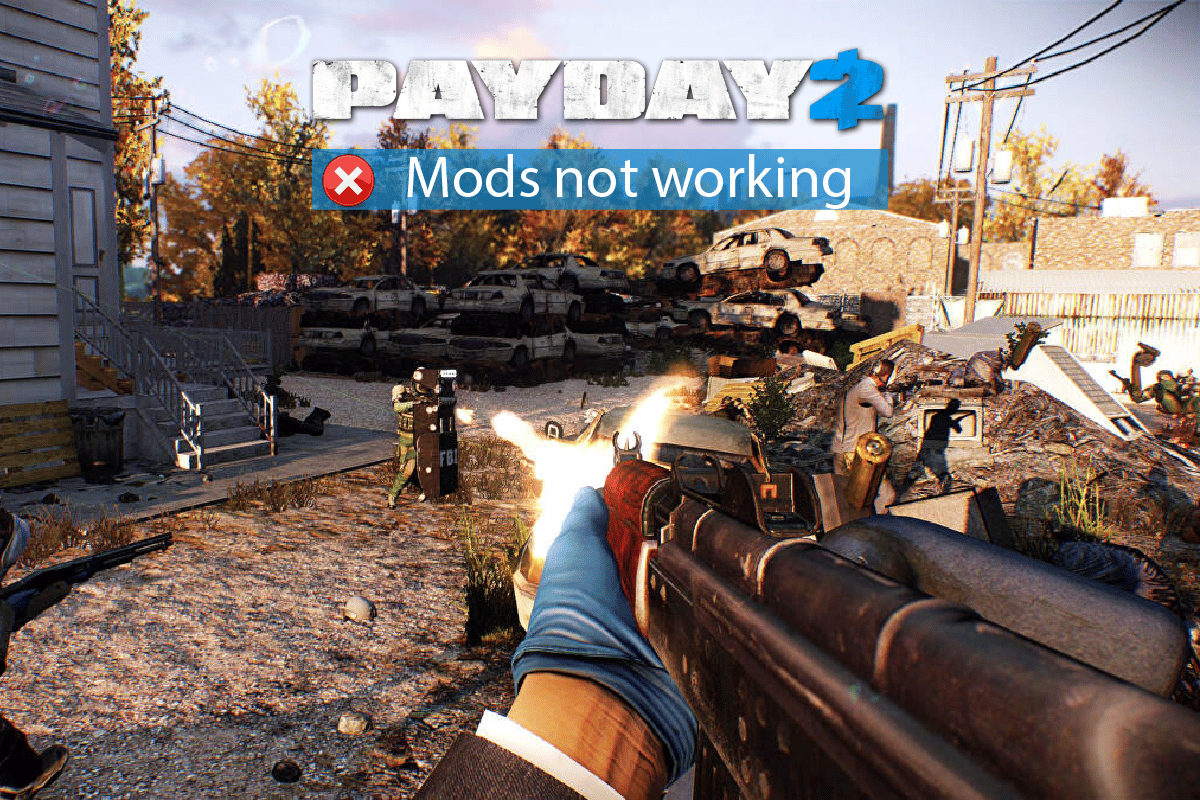
İçindekiler
- PayDay 2 Modlarının Çalışmaması Nasıl Düzeltilir
- PayDay 2 Mod Yöneticisinin Çalışmamasının Sebebi Nedir?
- Yöntem 1: Mod Dosyalarını Doğru Konumlara Taşıyın
- Yöntem 2: VC Redist'i Onarın ve Yeniden Yükleyin
- Yöntem 3: Vanilya BLT'yi Süper BLT ile değiştirin
- Yöntem 4: Uyumluluk Yapılandırmalarını Devre Dışı Bırak
PayDay 2 Modlarının Çalışmaması Nasıl Düzeltilir
Windows 10'da çalışmayan PayDay 2 modlarının çözümlerini öğrenmek için makaleyi okumaya devam edin.
PayDay 2 Mod Yöneticisinin Çalışmamasının Sebebi Nedir?
Birkaç kullanıcıdan gelen çok sayıda raporu analiz ettik ve sorun hakkında derinlemesine araştırmaya başladık. Sonuç olarak, Windows 10 PC'nizde bu soruna neden olan bir dizi tasarlanmış neden topladık.
- Modlar yanlış yerleştirilmiş : Oyunlar ve oyun süreçleri tarafından kullanılabilecek iki tür Mod vardır. Birincisi, bu modların mods.txt dosyaları var ve ikincisi, içinde bu mods.txt dosyalarının bulunmadığı birkaç mod var. mods.txt dosyaları, XML oyun dosyalarını değiştirmek için BLT mod yöneticisi tarafından kullanılır. Bu iki mod türü farklı yerlerde olmalıdır.
- Eksik VC Yeniden Dağıtılabilir 2017 : Oyun ve BLT mod yöneticisinin normal işlevleri için bilgisayarınızda Microsoft Visual C++ 2017 Yeniden Dağıtılabilir'e ihtiyacı vardır. Bu dosyalar kurulu değilse bazen oyunu açamayabilirsiniz.
- BLT mod yöneticisi , bilgisayarınızdaki diğer bazı .dll dosyalarını kullanır. Birkaç bilgisayarın İşletim Sistemi, BLT'nin Vanilla sürümü tarafından kullanılan dosyaları yükleyemeyebilir. Bu da tartışılan konuya yol açar.
Şimdi, superlt mod yöneticisinin çalışmamasına neden olan nedenleri temel bir anlayışa sahip olacaksınız. Herhangi bir sorun yaşamamanız için çözümleri belirli bir sırayla takip etmenizi tavsiye ederiz.
Yöntem 1: Mod Dosyalarını Doğru Konumlara Taşıyın
İlk adım olarak, modların doğru konumlarda olup olmadığını kontrol etmelisiniz. Yanlış yerleştirilmişlerse, bu talimatları izleyerek bunları doğru yerlere düzeltebilirsiniz.
1. Oyunun kısayoluna gidin (çoğunlukla Masaüstünde) ve sağ tıklayın.
2. Ardından, Dosya konumunu aç'a tıklayın.
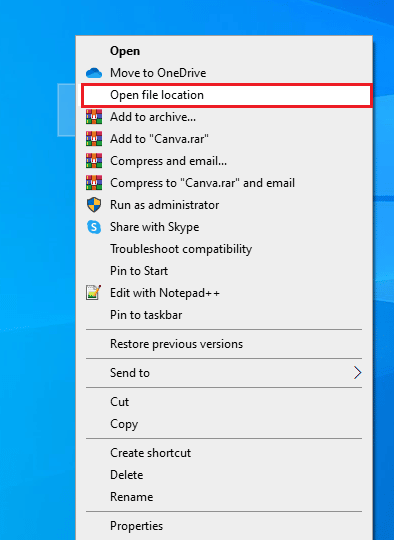
3. Şimdi mods klasörüne gidin (bir örnek: C:/Program Files (x86)/Steam/steamapps/common/PAYDAY2/mods) ve klasörlerinde mod.txt dosyaları olmayan modları bulun. Bunları seçin ve Kopyala'ya tıklayın.
4. Ardından oyunun ana dizinine gidin ve bu modları Assets > mod_overrides klasörüne yapıştırın.
Not: Bu klasörü bulamazsanız, bir tane oluşturmanız gerekir.
5. Son olarak, bu mod dosyalarını mods klasöründen silebilirsiniz ( 3. Adımdaki gibi).
Ayrıca Okuyun: Gelişmiş Oynanış için En İyi 30 Fallout 3 Modu
Yöntem 2: VC Redist'i Onarın ve Yeniden Yükleyin
Alternatif olarak, PayDay 2 modlarının çalışmama sorununu aşağıdaki gibi düzeltmek için Microsoft Visual C++ Yeniden Dağıtılabilir paketlerini onarmayı deneyebilirsiniz:
1. Windows tuşuna basın ve Uygulamalar ve özellikler yazın. Aç'a tıklayın.

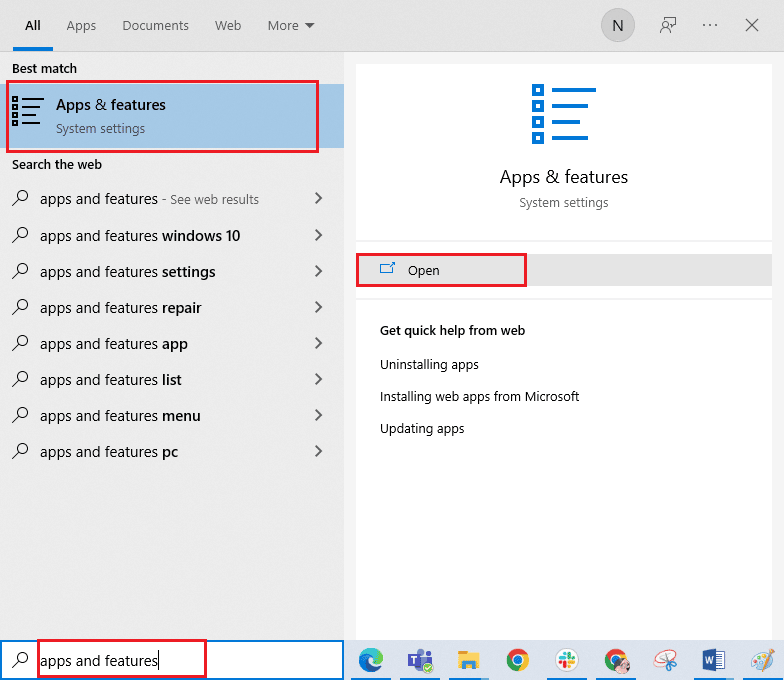
2. Bu listeyi ara çubuğuna Microsoft Visual C++ yazın.
3. Arama sonucundaki ilkine tıklayın, ardından aşağıdaki resimde gösterildiği gibi Değiştir'e tıklayın.
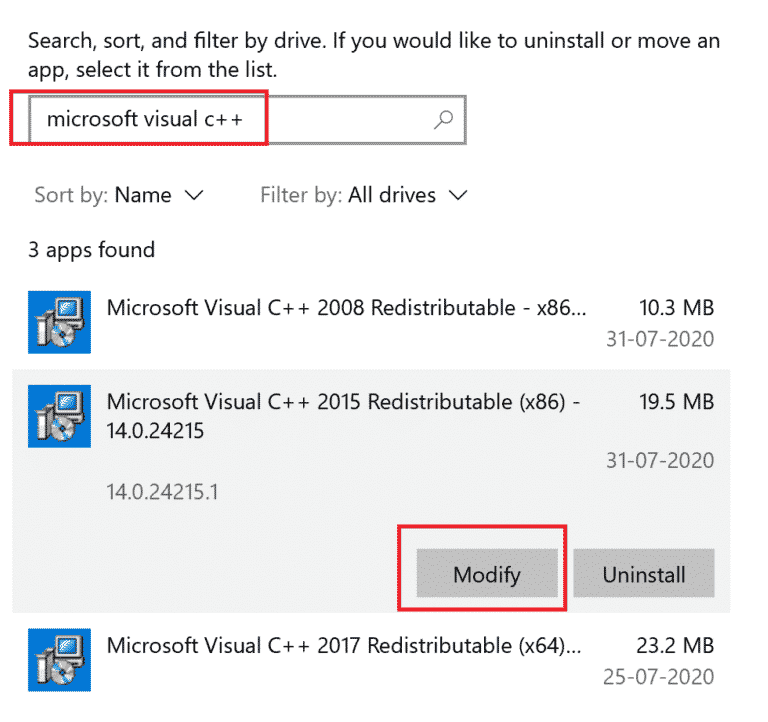
4. Ardından, UAC iletişim kutusunda Evet'e tıklayın.
5. Beliren açılır pencerede Onar'a tıklayın. İşlemin bitmesini bekleyin.
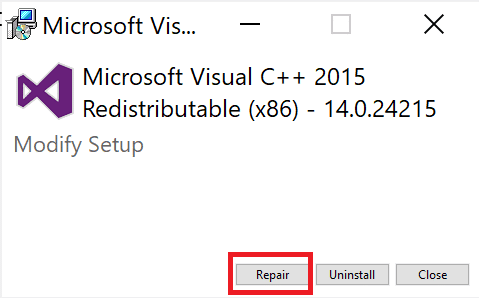
6. Adım 3 ve 4'ü tekrarlayarak bunu her C++ paketi için yaptığınızdan emin olun.
7. Son olarak bilgisayarı yeniden başlatın .
Daha önce açamadığınız uygulamayı açın. Bu işe yaramazsa, bunun yerine yeniden dağıtılabilir C++'ı yeniden yüklemeyi deneyin. Microsoft Visual C++ Yeniden Dağıtılabilir Nasıl Yeniden Yüklenir ile ilgili kılavuzumuzda listelenen talimatları izleyin ve aynısını PC'nizde uygulayın. Microsoft Visual C++ Yeniden Dağıtılabilir 2017 paketleri için de adımları uyguladığınızdan emin olun. Bu, sorunu çözmenize yardımcı olacaktır.
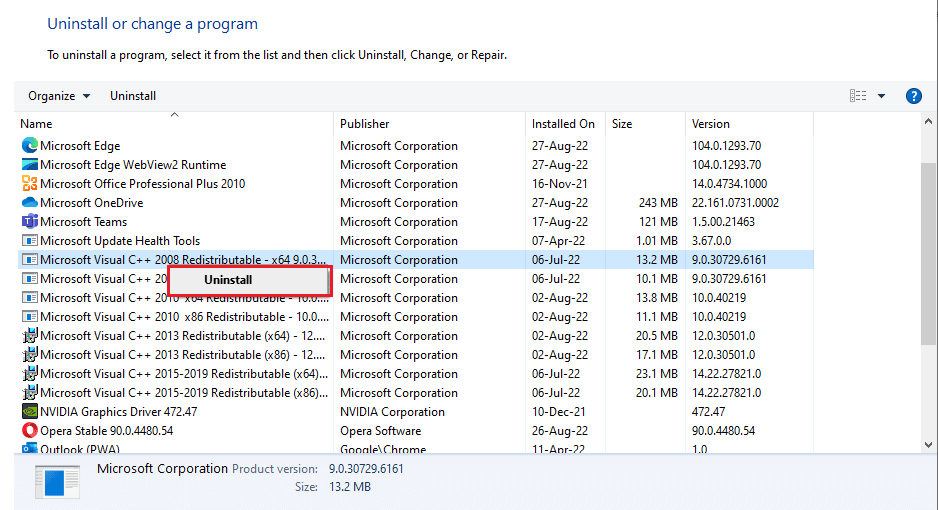
Ayrıca Okuyun: Steam Workshop'un Modları İndirmemesini Düzeltin
Yöntem 3: Vanilya BLT'yi Süper BLT ile değiştirin
Birçok kullanıcı, Vanilla BLT'yi Super BLT ile değiştirmenin, superlt mod yöneticisinin çalışmama sorununu çözmelerine yardımcı olduğunu öne sürdü. Aynısını uygulamak için bu talimatları izleyin.
1. Oyun kurulum klasörüne gidin ve tüm dll dosyalarını ve mods/base klasörünü silin.
2. Şimdi SuperBLT kurulum sayfasına gidin.
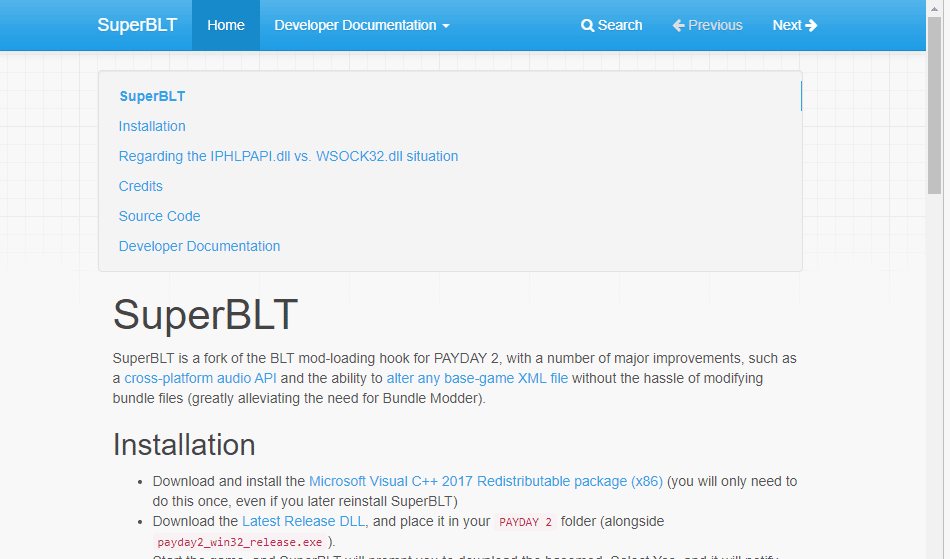
3. Super BLT mod yöneticisini indirmek ve kurmak için kılavuzda listelenen talimatları izleyin.
Ayrıca Okuyun: Nexus Mod Manager'ın Windows 10'da Açılmamasını Düzeltin
Yöntem 4: Uyumluluk Yapılandırmalarını Devre Dışı Bırak
Oyun veya mod uyumlu değilse bilgisayarınızda çalışmayabilir ve PayDay 2 modlarının çalışmama sorunu ile karşılaşabilirsiniz. Oyunun uyumluluk yapılandırmalarını devre dışı bırakmayı deneyebilir ve bunun sizin için işe yarayıp yaramadığını kontrol edebilirsiniz.
1. İndirilenler klasörüne gidin ve oyunun yürütülebilir dosyasına sağ tıklayın.
2. Özellikler seçeneğine tıklayın.
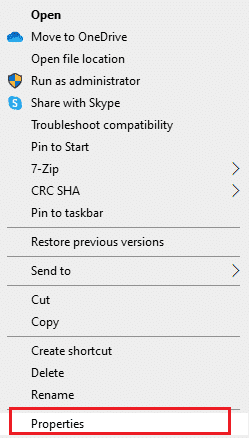
3. Uyumluluk sekmesine gidin, Uyumluluk modu bölümünde Bu programı uyumluluk modunda çalıştır seçeneğinin işaretini kaldırın ve değişiklikleri kaydetmek için Uygula ve Tamam'a tıklayın.
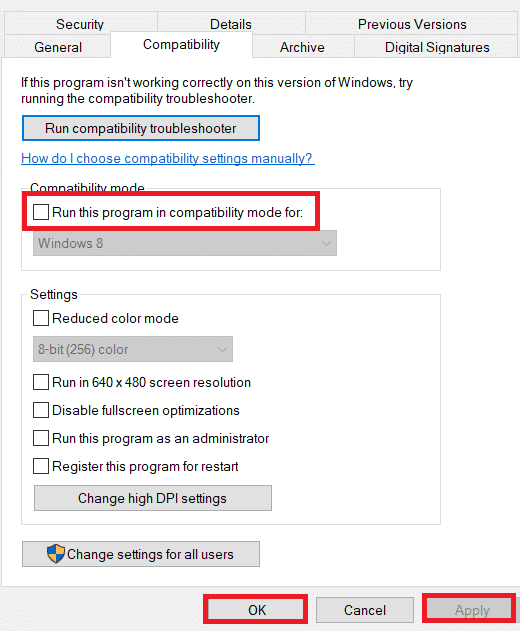
4. Aynı adımları Steam için tekrarlayın ve PayDay 2 mod yöneticisinin çalışmama sorununu düzeltip düzeltmediğinizi kontrol edin.
Önerilen:
- 17 En İyi Ücretsiz Alan Adı ve Barındırma Siteleri
- Shadow Fight 3 Promosyon Kodları: Şimdi Kullan
- Roblox Hata Kodu 267 Düzeltmenin 8 Yolu
- Steam'de AppHangB1 Hatasını Düzeltin
Bu kılavuzun yardımcı olduğunu ve cihazınızda PayDay 2 modlarının çalışmama sorununu çözebileceğinizi umuyoruz. Hangi yöntemin sizin için en iyi sonucu verdiğini bize bildirin. Ayrıca, bu makaleyle ilgili herhangi bir sorunuz / öneriniz varsa, bunları yorumlar bölümüne bırakmaktan çekinmeyin.
